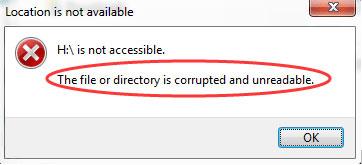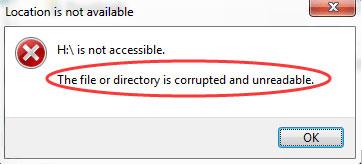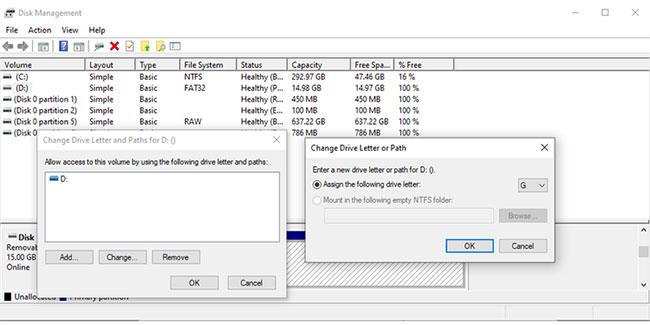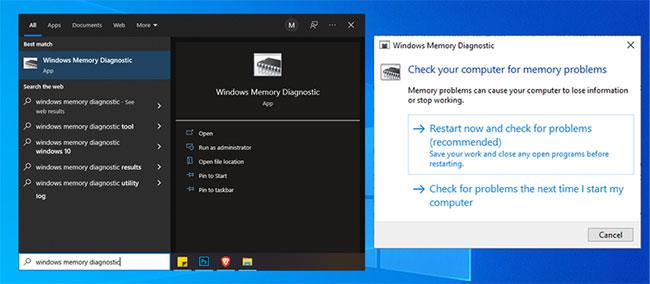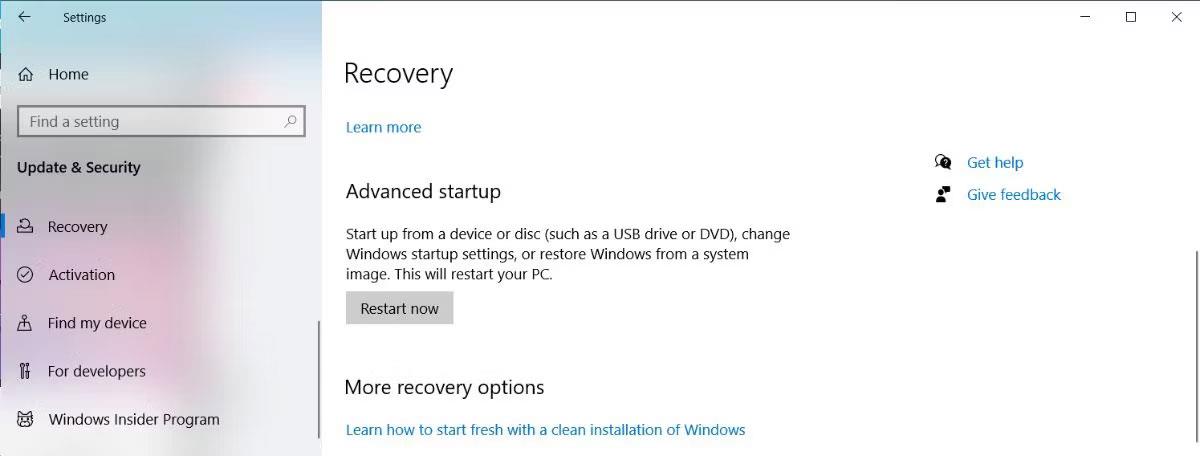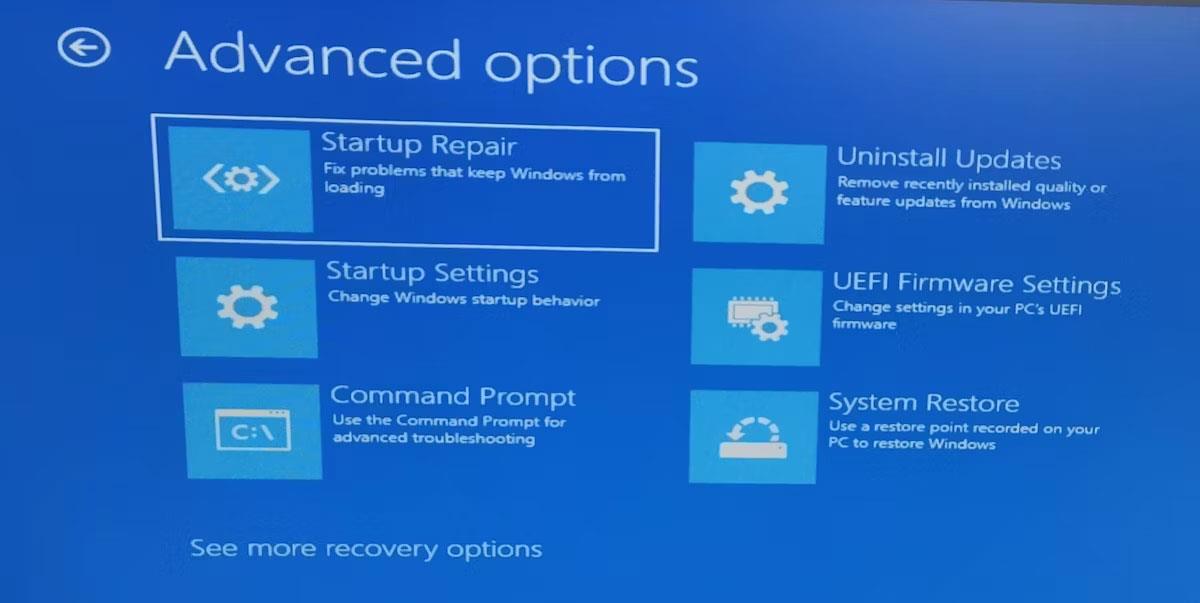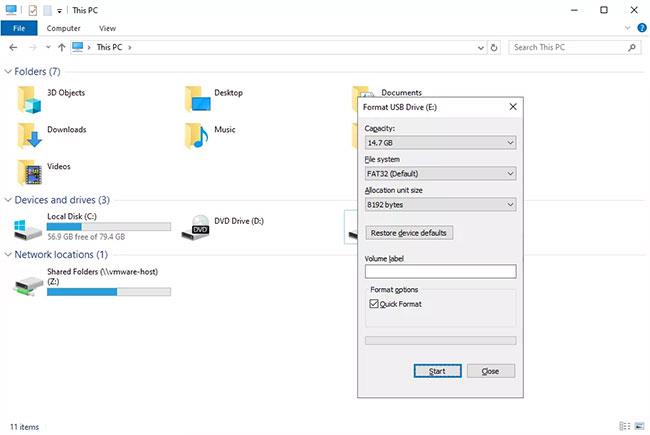Detta är ett vanligt fel som ofta uppstår på Windows-datorer när operativsystemet inte kan komma åt data på den externa hårddisken:
E:\ is not accessible. The file or directory is corrupted and unreadable.
( Enhet E:\ är otillgänglig. Filen eller mappen är skadad och kan inte läsas ) .
Du kan få det här felet efter att ha försökt öppna något från USB. Eller, beroende på hur din dator är konfigurerad, kan felet visas omedelbart efter att hårddisken satts in i datorn.
Detta "inte tillgängligt"-fel kan uppstå när som helst, även om du nyligen har använt enheten. Början av felmeddelandet är där data inte kan läsas, så det kan vara E:, H:, K:, etc.
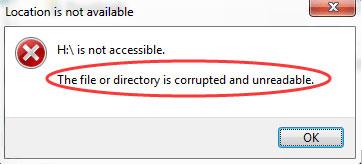
Felmeddelande "Filen eller katalogen är skadad och oläsbar"
Innehållsförteckning för artikeln
Orsak till felet "Filen eller katalogen är skadad och oläsbar"
Det finns flera anledningar till att du kan få det här felet:
- Drivenheten tas säkert bort utan frånkoppling
- Skadlig programvara har infekterat hårddisken : Det är ingen överraskning att du kan infektera din dator med virus eller skadlig programvara när du laddar ner något från inofficiella källor. Detta kan leda till skada på anslutna externa enheter och hindra dig från att komma åt dina filer.
- Fysiskt skadad extern hårddisk : Om lagringsenheten är permanent skadad kan du inte komma åt den lagrade informationen. Kontrollera även hårdvaruanslutningens integritet genom att leta efter skadade USB-portar eller kablar.
- Korrupt MFT eller FAT : MFT (Master File Table) innehåller fil- eller mapptyp, storlek, skapande eller ändringstid tillsammans med mycket annan information. Därför kommer du inte att kunna komma åt dina filer om MFT:n är skadad eller har problem. FAT (File Allocation Table) är ett system som liknar MFT och det är designat för hårddiskar. Om FAT inte fungerar kan det också leda till samma fel.
Det här felet kan uppstå på alla Windows-operativsystem. Stegen nedan gäller för Windows 10 och tidigare.
Så här fixar du felet "Filen eller katalogen är skadad och oläsbar".
Det bästa sättet att fixa felet "Filen eller katalogen är skadad och oläsbar" är att utföra dessa felsökningssteg, i ordning:
1. Starta om datorn
Om du har för vana att sätta din dator i viloläge istället för att stänga av den kan du stöta på olika problem och problem. Så det är möjligt att felet "Fil eller katalog är skadad och oläsbar" bara är ett tillfälligt fel som kommer att försvinna efter att du har startat om din dator.
Om du fortfarande får samma fel efter omstart, gå vidare till nästa lösning.
Gör detta genom att öppna kommandotolken med administratörsrättigheter och ange följande kommando, ersätt den sista bokstaven med bokstaven på enheten som visar felet:
chkdsk /r e:
Obs : Att köra kommandot chkdsk är den mest sannolika framgångsrika åtgärden för detta fel. Om du hoppar över det här steget kanske de följande två förslagen nedan inte är effektiva eftersom enheten fortfarande är oläsbar.
3. Skanna din hårddisk med ett program för borttagning av skadlig programvara
Om skadlig programvara är orsaken till felet kan det återställa åtkomsten till enheten om du tar bort den. Se: Ta bort skadlig programvara (skadlig programvara) helt på Windows 10-datorer för mer information.
4. Ändra platsen för filen
Om du får ett felmeddelande när du försöker öppna en specifik mapp eller fil, försök att ändra dess plats. Så om du vill öppna en fil eller mapp från en extern hårddisk, kopiera den till den interna hårddisken och försök komma åt den därifrån.
5. Ställ in en ny enhetsbeteckning
Även om detta är ett konstigt trick, kan det hjälpa dig att lösa felet "Filen eller katalogen är skadad och oläsbar" på Windows-datorer. Följ dessa steg för att ändra enhetsbeteckningen:
Steg 1: Tryck på Win + R för att starta dialogrutan Kör.
Steg 2: Ange diskmgmt.msc och klicka på OK.
Steg 3: I fönstret Diskhantering högerklickar du på den externa hårddisken och väljer Ändra enhetsbeteckning och sökvägar .
Steg 4: Välj enhetsbeteckningen och klicka på knappen Ändra.
Steg 5: I fönstret Ändra enhetsbeteckning eller sökväg väljer du Tilldela följande enhetsbeteckning och väljer en ny bokstav från rullgardinsmenyn.
Steg 6: Bekräfta åtgärden.
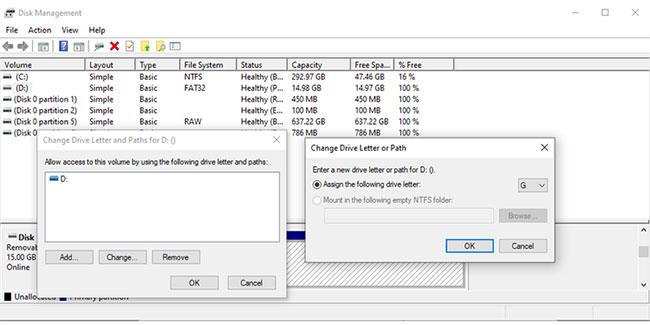
Ändra enhetsbeteckning i Windows 10
Din externa hårddisk har nu en ny bokstav och du kan öppna den. Om du använder ett skript för att öppna filer från enheten måste du också ändra det skriptet.
6. Kör Windows Memory Diagnostic-verktyget
Det finns en möjlighet att du inte kan komma åt vissa filer eller mappar på grund av minnesrelaterade problem. För att fixa det bör du använda Windows Memory Diagnostic-verktyget. Det enklaste sättet att starta verktyget är att skriva Windows Memory Diagnostic i startmenyns sökfält och välja det lämpligaste resultatet. Välj sedan Starta om nu och leta efter problemet.
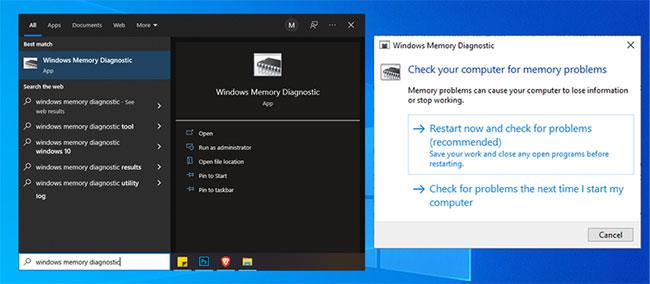
Kör verktyget Windows Memory Diagnostic i Windows 10
Obs ! Innan du startar en skanning, spara allt ditt arbete och stäng alla program som körs.
7. Använd verktyget Startup Repair
Om Windows Memory Diagnostic-verktyget inte hjälper dig att lösa problemet, finns det en annan inbyggd funktion som du kan använda för att lösa det skadade och oläsbara filfelet. För att göra det, tryck på Windows-tangenten + I för att starta Inställningar och gå till Uppdatering och säkerhet > Återställning > Starta om nu .
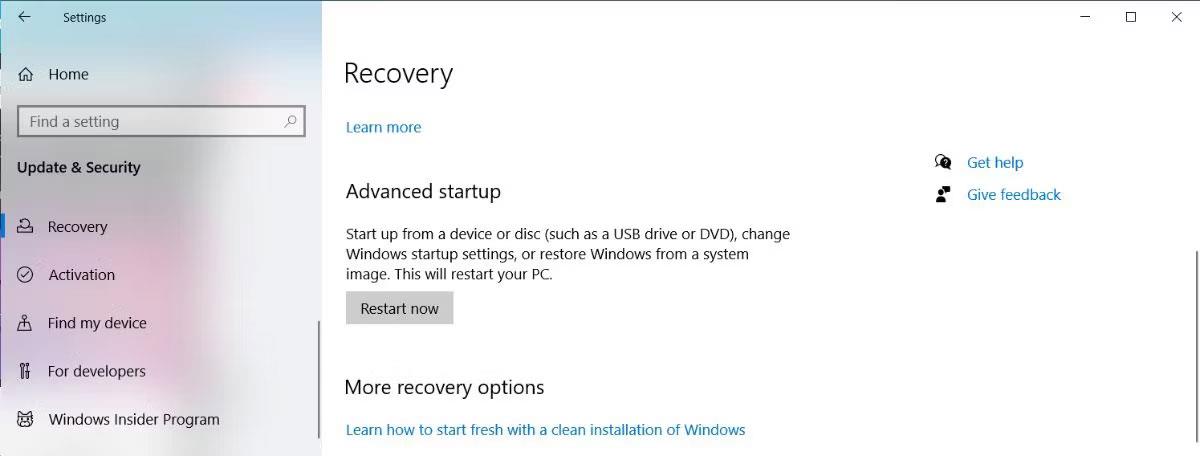
Använd den avancerade startfunktionen i Windows 10
Välj sedan Felsökning > Avancerade alternativ . Klicka sedan på alternativet Startup Repair.
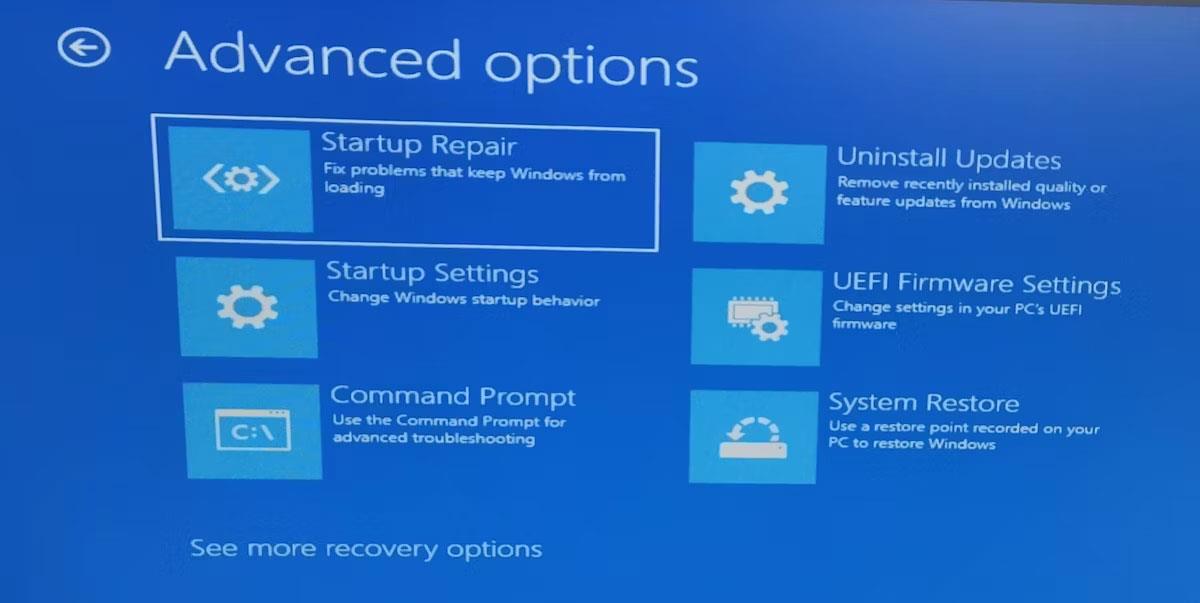
Alternativ för startreparation
Windows kommer nu att söka och reparera alla möjliga fel och starta om efteråt. När processen är klar, försök att komma åt dina filer igen.
8. Formatera enheten
Om enheten är oläslig verkar det osannolikt att du kan formatera den, men försök ändå.
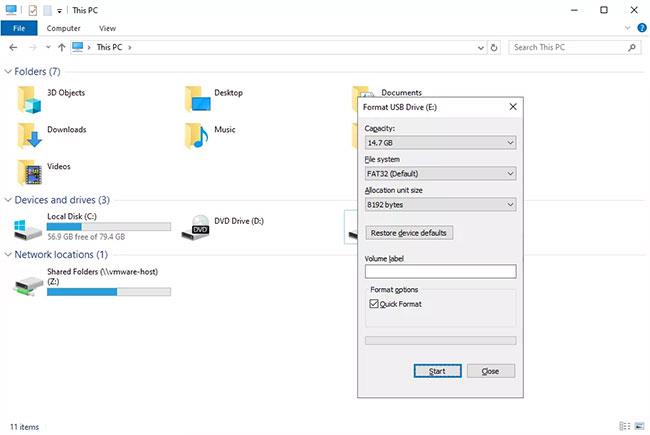
Du kan försöka formatera enheten för att åtgärda problemet
Obs: Formatering raderar allt från enheten! Innan du slutför det här steget, försök att återställa filer från enheten med ett filåterställningsprogram .
Om orsaken till felet "Filen eller katalogen är skadad och oläsbar" beror på att enheten är fysiskt skadad, är det inte tillräckligt att reparera enheten för att återställa data och förhindra fel. I det här fallet måste du byta ut enheten.
Kolla in Quantrimang.coms lista över de bästa USB-enheterna och externa hårddiskarna för rekommendationer.
Att få fel är alltid irriterande, särskilt när de hindrar dig från att komma åt dina filer. Men med lite tålamod kan du lösa nästan alla fel på din dator. Detta kan fungera som en påminnelse om att alltid säkerhetskopiera viktiga filer och mappar.
Under felsökning kan du förlora data som lagrats på din dator eller externa lagringsenhet. Du kan dock fortfarande få tillbaka dina data om du använder ett säkert och effektivt verktyg för dataåterställning.
Se mer: